来源:小编 更新:2025-05-14 09:28:03
用手机看
你有没有发现,Windows 10里的Skype就像那个总在你耳边嗡嗡叫的小蜜蜂,有时候你真想给它来个“永别”,让它不再打扰你的电脑生活。那么,win10的Skype可以卸载吗?当然可以啦!今天,就让我带你一起探索这个小小的“卸载之旅”,让你的电脑从此清爽无比!

1. 打开开始菜单,输入“PowerShell”并回车。这个PowerShell就像你的电脑里的“魔法师”,能帮你完成很多复杂的任务。
2. 运行命令“Get-AppxPackage -User username”。这里的“username”要记得替换成你的用户名哦。执行这个命令后,电脑会显示出所有已安装的应用程序,就像翻开了一本厚厚的书,里面记录着你的电脑生活。
3. 找到Skype,复制它的“PackageFullName”。这个名称有点像每个应用的身份证号,独一无二。找到Skype后,复制这个名称,准备下一步大显身手。
4. 运行命令“Remove-AppxPackage PackageFullName”。现在,你只需要把这个名称粘贴到命令里,然后回车。就像给Skype发了一个“再见”的信号,它就会从你的电脑里消失不见啦!
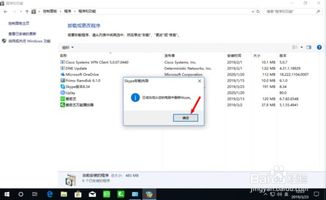
有时候,Skype就像那个赖皮的小猫,怎么都不肯离开。别担心,这里有几个小技巧帮你解决:
1. 下载“Windows Installer Clean Up”软件。这个软件就像一个清洁工,能帮你清理那些顽固的残留文件。
2. 安装并运行“msicuu2”。这个软件会帮你找到Skype的残留文件,然后一键清除。
3. 使用控制面板卸载。打开控制面板,找到“添加或删除程序”,找到Skype,点击卸载。这个方法简单粗暴,但有时候效果不错。
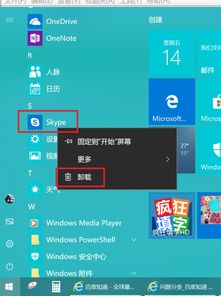
如果你使用的是Skype for Business,那么卸载方法略有不同:
1. 禁用自启动。在Skype设置中,找到“个性化”,取消选中“当我登录到Windows并在前台启动应用程序时自动启动应用程序”。
2. 清除账户信息。在Skype for Business登录界面,选择“删除我的登录信息”,清除账户的所有用户配置文件缓存。
3. 卸载Skype for Business。打开控制面板,找到“程序和功能”,选择Skype for Business,点击卸载。
4. 清理注册表。打开注册表编辑器,搜索Skype,删除所有相关条目。
1. 备份重要数据。在卸载任何软件之前,记得备份你的重要数据,以防万一。
2. 更新系统。卸载软件后,记得更新你的系统,保持电脑的安全和稳定。
3. 清理垃圾文件。卸载软件后,电脑里可能会留下一些垃圾文件,可以使用清理工具进行清理。
4. 享受清爽的电脑生活。卸载了Skype,你的电脑是不是感觉轻松多了?赶紧享受这个清爽的电脑生活吧!
win10的Skype可以卸载,而且方法简单易行。只要按照上面的步骤,你就能轻松卸载Skype,让你的电脑生活更加清爽!